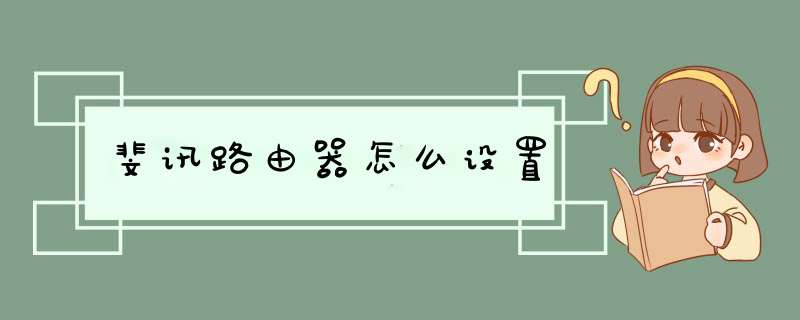
以斐讯路由器更改登录密码和用户名为例,具体步骤如下:
1、首先,打开电脑,在浏览器中输入p.to,进入斐讯路由登录界面,输入登录密码,登录路由器设置界面,如下图所示。
2、接下来,在d出来的页面中,点击“无线设置”,如下图所示。
3、然后,进入无线WiFi设置界面,往下拉找到需要修改的账号信息,如下图所示。
4、接下来,在此页面,修改账户名称和账户密码,如下图所示。
5、然后,单击下面的“保存”按钮进行保存,如下图所示。
6、最后,等待新用户名和密码生效后,需要重新输入新密码才能连接,如下图所示。
1、首先要打开路由器的设置界面,如果是第一次登录新的路由器,就需要初始化登录密码,后续登录输入密码就可以了。
2、首先进入网络状态页面。这里可以看到当前通过路由器上网的终端的上网状态,包括连接时长、上下行速率等等。
3、如果要对上网终端的上网行为进行控制,可以点击切换后面的【允许上网】来禁止对方上网。
4、如果需要对上网终端的网速进行限制,可以进入【终端管理】界面,输入目标的上行或者下行最高速度,来达到限速的目的。
5、在【无线设置】界面可以修改路由器无线上网的显示名称和无线密码。如果路由器是2.4g和5g双路的,就需要设置2次密码。
6、设置完成后点击【保存】,重启路由器即可更新设置。
线路设置方法如下:
1.若宽带是电话线接入,准备2根较短的网线,一根网线用来连接ADSL Modem(猫)与斐讯路由器的WAN接口,另一根网线用来连接计算机与斐讯路由器LAN1、LAN2、LAN3、LAN4中任意一个接口。
2.若宽带是光钎接入,准备2根网线,一根网线用来连接光猫与斐讯路由器的WAN接口,另一根网线用来连接计算机与斐讯路由器LAN1、LAN2、LAN3、LAN4中任意一个接口。
3.若宽带是入户网线接入,准备1根网线,先把宽带运营商提供的入户网线插在斐讯路由器的WAN接口,再将准备的网线,一头连接计算机另一头连接斐讯路由器LAN1、LAN2、LAN3、LAN4中任意一个接口。
路由器设置:
1.在浏览器地址栏中输入“192.168.1.1”按下回车键,在出现的界面的“用户名”输入“admin“,在“密码”输入“admin”,点击“登录”。
2.进入 *** 作界面,点击左边的“快速向导”。页面会出现有三种上网方式的选择,选择自己的网络类型,填写相关信息。
3.点击保存后,重启路由器后就可以用了。
欢迎分享,转载请注明来源:内存溢出

 微信扫一扫
微信扫一扫
 支付宝扫一扫
支付宝扫一扫
评论列表(0条)